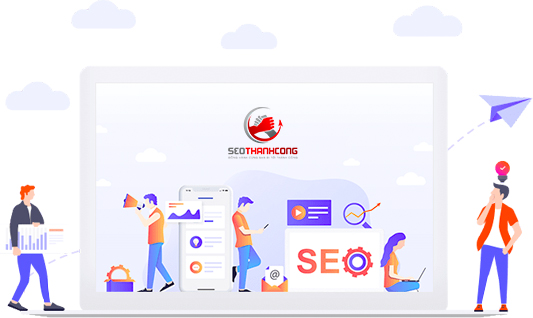Tóm tắt nội dung
Bạn đã bao giờ gặp phải thông báo lỗi 400 Bad Request khi truy cập vào một trang web chưa? Đừng lo lắng, đó chỉ là một thông báo cho biết bạn không thể truy cập vào trang web đó. Bạn đã thử sử dụng tổ hợp phím Ctrl+F5 nhưng vẫn chưa khắc phục được lỗi. Vậy, lỗi 400 Bad Request là gì và làm sao để sửa lỗi này? Hãy cùng tìm hiểu trong bài viết sau đây.
Lỗi 400 Bad Request là gì?
Lỗi 400 Bad Request là mã trạng thái HTTP cho biết yêu cầu mà bạn gửi đến máy chủ Website là sai hoặc bị gián đoạn và máy chủ không hiểu yêu cầu này. Lỗi này xuất hiện khi bạn cố gắng vào một trang web nhưng không thể truy cập được. Thông báo lỗi này sẽ xuất hiện khác nhau trên mỗi trang web.
Tại sao lại xảy ra lỗi 400 Bad Request?
Lỗi 400 Bad Request có thể xuất hiện dưới nhiều dạng khác nhau trên các trang web khác nhau. Nguyên nhân gây ra lỗi này có thể do bạn nhập hoặc dán sai URL trong cửa sổ địa chỉ. Tuy nhiên, đây không phải là nguyên nhân duy nhất, còn có một số nguyên nhân khác dẫn đến lỗi 400 Bad Request.
Cách khắc phục lỗi 400 Bad Request
1. Xóa Cookie của Website trên trình duyệt Chrome
- Click vào biểu tượng ba dòng gạch ngang hoặc dấu ba chấm “…” trên trình duyệt Chrome
- Chọn “Settings”
- Cuộn xuống và chọn “Show Advanced settings”
- Tìm mục “Privacy” và chọn “Content Settings”
- Tìm mục “Cookies” trong cửa sổ “Content Settings”
- Chọn “All cookies and site data”
- Nhập tên miền bị lỗi vào khung tìm kiếm
- Chọn tên miền từ kết quả tìm kiếm
- Chọn “Remove All”
2. Xóa Cookie của Website trên trình duyệt Firefox
- Chọn Menu Firefox
- Chọn “Options”
- Tiếp tục chọn “Options”
- Chọn thẻ “Privacy” trong cửa sổ Options
- Chọn “Remove Individual cookies”
- Nhập tên miền bị lỗi vào khung tìm kiếm
- Chọn tên miền từ kết quả tìm kiếm
- Chọn “Remove All Cookies”
3. Xóa Cookie của Website trên trình duyệt Internet Explorer
- Chọn biểu tượng hình răng cưa ở góc trên cùng bên phải của trình duyệt Internet Explorer
- Chọn “Internet Options”
- Chọn thẻ “General” trong cửa sổ Internet Options
- Chọn “Setting” tại mục Browsing history
- Chọn “View Files”
- Tìm vị trí file Cookies bị lỗi
- Xóa file Cookies bị lỗi
Ngoài ra, còn một số cách khắc phục lỗi 400 Bad Request khác như kiểm tra lỗi trong URL, thử khắc phục tương tự như lỗi “504 Gateway Timeout”, kiểm tra kích thước file nếu bạn đang upload file lên trang web, kiểm tra kết nối Internet và liên hệ với trang web lưu trữ trang nếu nguyên nhân gây ra lỗi không phải từ phía bạn.
Hy vọng bài viết đã giúp bạn hiểu rõ hơn về lỗi 400 Bad Request và cách khắc phục. Đừng ngại liên hệ với chúng tôi tại SEOTHANHCONG nếu bạn có thêm thắc mắc.